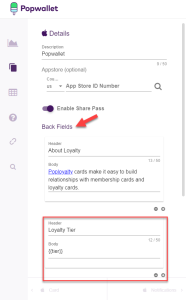Popcards in Popwallet entwerfen
Wichtig: Diese Funktion ist aktuell im Rahmen des Programms für kontrollierte Verfügbarkeit freigegeben. Um Zugriff auf diese Funktion anzufordern, melden Sie sich bei My Oracle Support an, und erstellen Sie eine Serviceanfrage.
Popwallet unterstützt mehrere Arten von Mobile-Wallet-Pässen, die Sie an Kunden senden können: Popdeal, Popaccess, Popgift, Poployalty und Popbrand. In diesem
Aufgaben
Popcards entwerfen
Um Popcards zu entwerfen, befolgen Sie die Anweisungen von Popwallet. Der Prozess für alle Popcard-Typen ähnelt dem in der Dokumentation Popwallet Guide to Create a Popdeal dokumentierten Prozess. Marketer können einen Rich Content-basierten Wallet-Pass des gewünschten Typs entwerfen. Außerdem können sie zentrale Passdetails angeben, wie z.B. den Speicherort und Zeittrigger für Benachrichtigungen zum Sperrbildschirm.
Benutzerdefinierte Attribute zu Popcards hinzufügen
Sie können sowohl für Apple Pay- als auch für Google Wallet-Pässe benutzerdefinierte Attribute zu Ihrem Mobile-Wallet-Pass hinzufügen. Nachdem Sie die benutzerdefinierten Attribute wie unten beschrieben definiert haben, sind sie für die Personalisierung in der Konfiguration der Popwallet-Services in Responsys verfügbar.
Hinweis: Wir empfehlen, denselben Satz benutzerdefinierter Attribute für Apple Wallet und Google Pay hinzuzufügen.
So definieren Sie benutzerdefinierte Attribute:
- Melden Sie sich bei Popwallet an. Klicken Sie auf der Hauptseite auf Popcards.
Tipp: Klicken Sie auf Bilder, um sie zu vergrößern.
- Klicken Sie auf der Seite Brands auf die Marke für die Popcard, die Sie bearbeiten möchten.
- Klicken Sie auf der Seite Popcards der Marke auf die Popcard, die Sie bearbeiten möchten. Die Seite der Popcard wird angezeigt.
- Klicken Sie auf Bearbeiten.
Die Seiten mit den Popcard-Einstellungen werden im Karteneditor für Google Pay geöffnet. Verwenden Sie die Navigationsschaltflächen unten auf der Seite, um durch die Einstellungsseiten zu navigieren.
- Gehen Sie zum Modul Details für die Plattform, und gehen Sie zu folgendem Abschnitt, um die benutzerdefinierten Attribute zu definieren:
- Klicken Sie in dem Abschnitt, in dem Sie die benutzerdefinierten Attribute hinzufügen, auf das Symbol zum Hinzufügen (
 ). Zwei Felder werden hinzugefügt. Diese enthalten die Details des benutzerdefinierten Attributs.
). Zwei Felder werden hinzugefügt. Diese enthalten die Details des benutzerdefinierten Attributs. - Geben Sie im Feld Header das Attributlabel ein.
- Geben Sie im Feld Body die Attributvariable in doppelten geschweiften Klammern ein, z.B.: {{attribute_variable}}. Beispiel: Wenn Sie das Attribut "tier" definieren möchten, um die Treueprogrammstufe des Kunden anzuzeigen, geben Sie {{tier}} in das Feld ein.
- Wiederholen Sie diese Schritte für jedes benutzerdefinierte Attribut, das Sie hinzufügen möchten, für jede Plattform.
- Veröffentlichen Sie Ihre Popcard.
Nachdem Sie Ihre Popcard veröffentlicht haben, steht sie über die Services der Popwallet-App in Responsys zur Verfügung.
Nächster Schritt: Das Datenmodell für Wallet-Marketing einrichten
Responsys-Popwallet-App, Responsys-Popwallet-Integration, Responsys Popwallet, responsys popwallet, integration responsys popwallet, integration Responsys Popwallet, Responsys-Popwallet integrieren, responsys popwallet integrieren, Popwallet, popwallet, Mobile Wallet, Mobile-Wallet-Marketing, Wallet-Marketing, Pässe, digitale Pässe, Google Pay, Apple Wallet, Treuekarte, Geschenkkarte, Digital Wallet, Digital-Wallet-Marketing, POP Card, pop card, Pop card, popcard, Popcard
Verwandte Themen
Popwallet-Website
Marketer-Leitfaden für Mobile-Wallet-Marketing
Die AppCloud-App Popwallet installieren und konfigurieren
Das Datenmodell für Wallet-Marketing einrichten
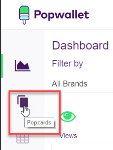
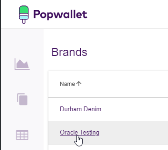
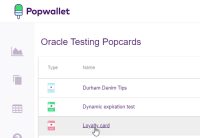
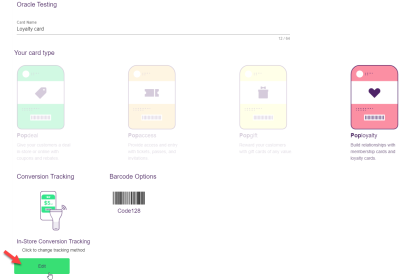
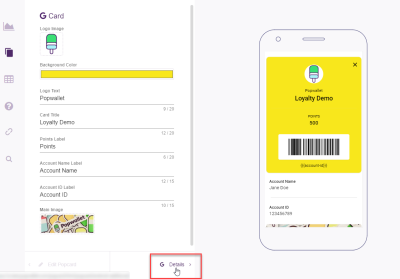
 , um die Seite Details zu öffnen. Definieren Sie Ihre benutzerdefinierten Attribute im Abschnitt Text Modules.
, um die Seite Details zu öffnen. Definieren Sie Ihre benutzerdefinierten Attribute im Abschnitt Text Modules.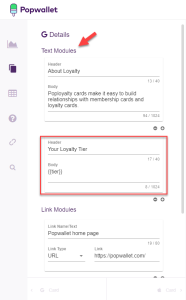
 , um die Seite Details zu öffnen. Definieren Sie Ihre benutzerdefinierten Attribute im Abschnitt Back Fields.
, um die Seite Details zu öffnen. Definieren Sie Ihre benutzerdefinierten Attribute im Abschnitt Back Fields.